 |
 |
BackOffice旧バージョンからのバージョンアップ手順
旧バージョン(BIZTREK BackOfficeV2010、V2012、V2013、V2014、V2015、V2016、V2018、V2020、V2021、V2023)からBIZTREK_BackOfficeV2024へ
バージョンアップされる際は、各バージョンでのバージョンアップ処理が必要になります。
現在使用されているバージョンが古いバージョンの場合、段階を踏んで(V2010=>V2012=>V2013....)バージョンアップを行ってください。
(データのバージョンアップ処理は各バージョンでデータを開いた際に行われます。)
※正しくデータのバージョンアップ処理を行わないと、データが破損します。
つきましては、現在使用されているバージョンから、以下のバージョンアップ手順をご覧の上、順番にデータのバージョンアップ処理を行ってください。
また、以下OS対応表をご覧いただき、各バージョンに合ったOS環境でのバージョンアップが必要です。
OS環境が無い場合は、弊社にてデータのバージョンアップを行わせていただきますので、以下へお問い合わせください。
(明石本社=> 078-923-5536。 AnyDisk(遠隔操作)ソフトにてデータの転送を行い、弊社にてバージョンアップ後転送サポートを行います。
AnyDiskをあらかじめPCへダウンロードを行っていただきますようお願いします。=※AnyDiskダウンロードについて:こちら
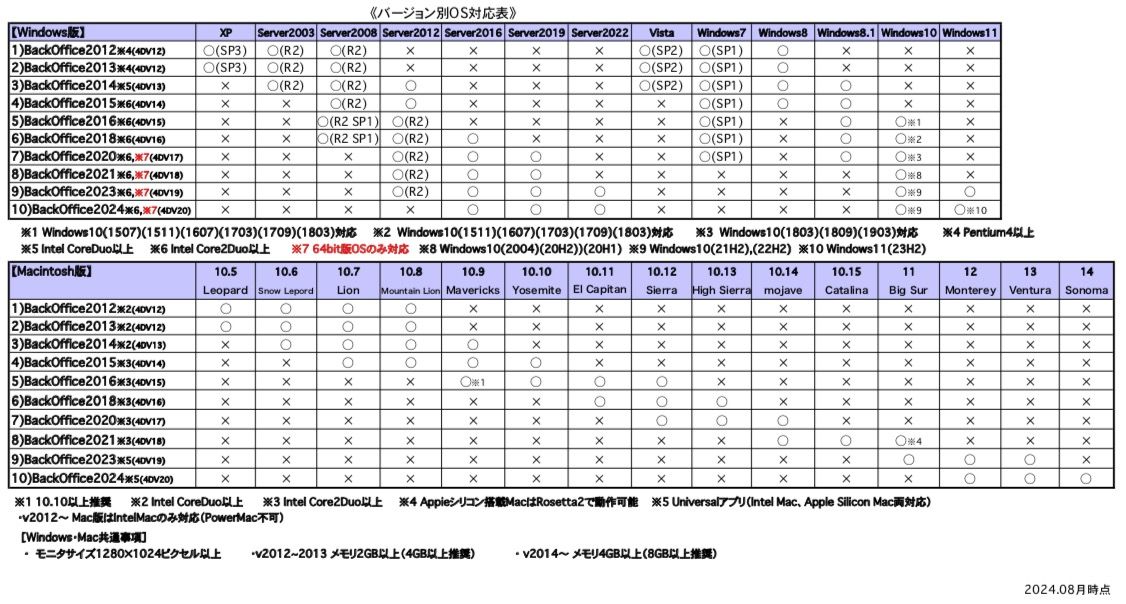
■現在使用中のバージョンの調べ方
通常通りBIZTREK BackOfficeを起動します。
Mac=> メニューバーのアプリケーション名でバージョンの確認ができます。アプリケーション名の4桁の数字がバージョン番号です。
(詳しいバージョンは「BIZTREKについて」を選択します)
*以下の使用バージョンは「V2016」です。
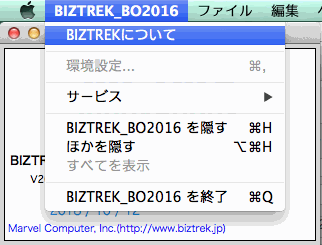
Windows=> メインウィンドウのウィンドウタイトルでバージョンの確認ができます。ウィンドウタイトルの4桁の数字がバージョン番号です。
(詳しいバージョンは「ヘルプ」メニューの「 BIZTREKについて」を選択します)
*以下の使用バージョンは「V2014」です。
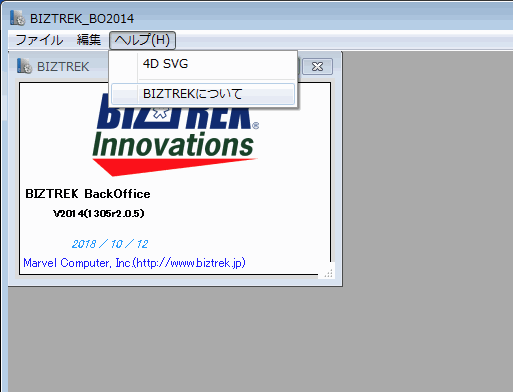
■各バージョンのプログラムのダウンロード及びバージョンアップ手順
必ず、最新のプログラムにてバージョンアップを行ってください。
過去に送付したDVDがお手元にある場合でもダウンロードサイトからインストールを行ってください。
※BackOfficeプログラムダウンロード 左のURLをクリック⇒ : https://biztrek.jp/DL/backoffice.html
ダウンロード方法 ⇒(Mac版) :こちら
⇒(Windows版) :こちら
※ご使用のバージョンから順番にデータをバージョンアップします。
以下、各バージョン毎の手順を参照ください。
● 注意事項 ●
各バージョンにてデータを開いた際、「ライセンス登録」画面を表示しますが、データのバージョンアップ処理のためだけに開きますので、
左下の「デモ」ボタンよりデータを開いてください。
ライセンス番号は、最終ご使用バージョン(現在の最新版はV2024)のライセンスのみ必要になりますので、
最終ご使用バージョンでデータを開いた時のみ、シリアル番号=「BIZ」をご入力いただき、ライセンス申請書を印刷の上、
弊社までFAX(078-922-6627)送信を行ってください。
[Mac版]
V2010⇒V2012バージョンアップ手順 ⇒ :こちら
V2012⇒V2013バージョンアップ手順 ⇒ :こちら
V2013⇒V2014バージョンアップ手順 ⇒ :こちら
V2014⇒V2015バージョンアップ手順 ⇒ :こちら
V2015⇒V2016バージョンアップ手順 ⇒ :こちら
V2016⇒V2018バージョンアップ手順 ⇒ :こちら
V2018⇒V2020バージョンアップ手順 ⇒ :こちら
V2020⇒V2021バージョンアップ手順 ⇒ :こちら
V2021⇒V2023バージョンアップ手順 ⇒ :こちら
V2023⇒V2024バージョンアップ手順 ⇒ :こちら
[Windows版]
V2010⇒V2012バージョンアップ手順 ⇒ :こちら
V2012⇒V2013バージョンアップ手順 ⇒ :こちら
V2013⇒V2014バージョンアップ手順 ⇒ :こちら
V2014⇒V2015バージョンアップ手順 ⇒ :こちら
V2015⇒V2016バージョンアップ手順 ⇒ :こちら
V2016⇒V2018バージョンアップ手順 ⇒ :こちら
V2018⇒V2020バージョンアップ手順 ⇒ :こちら
V2020⇒V2021バージョンアップ手順 ⇒ :こちら
V2021⇒V2023バージョンアップ手順 ⇒ :こちら
V2023⇒V2024バージョンアップ手順 ⇒ :こちら
|  |
 |
|
